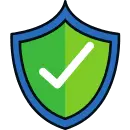Avec l’augmentation de l’amour des plates-formes OTT parmi tous les utilisateurs d’Internet aujourd’hui, Apple a également mis au point un produit intéressant pour ses utilisateurs. La plate-forme ott d’Apple qu’est Apple TV + se synchronise bien avec leur écosystème comme d’habitude, mais vous pouvez également l’utiliser sur votre téléviseur ou sur vos autres appareils.
En ce qui concerne la polyvalence du contenu, il existe différents genres de collections de films, de documentaires et de séries, et cette plate-forme possède toutes les autres fonctionnalités premium étonnantes que vous attendez de n’importe quelle plate-forme multimédia en continu.
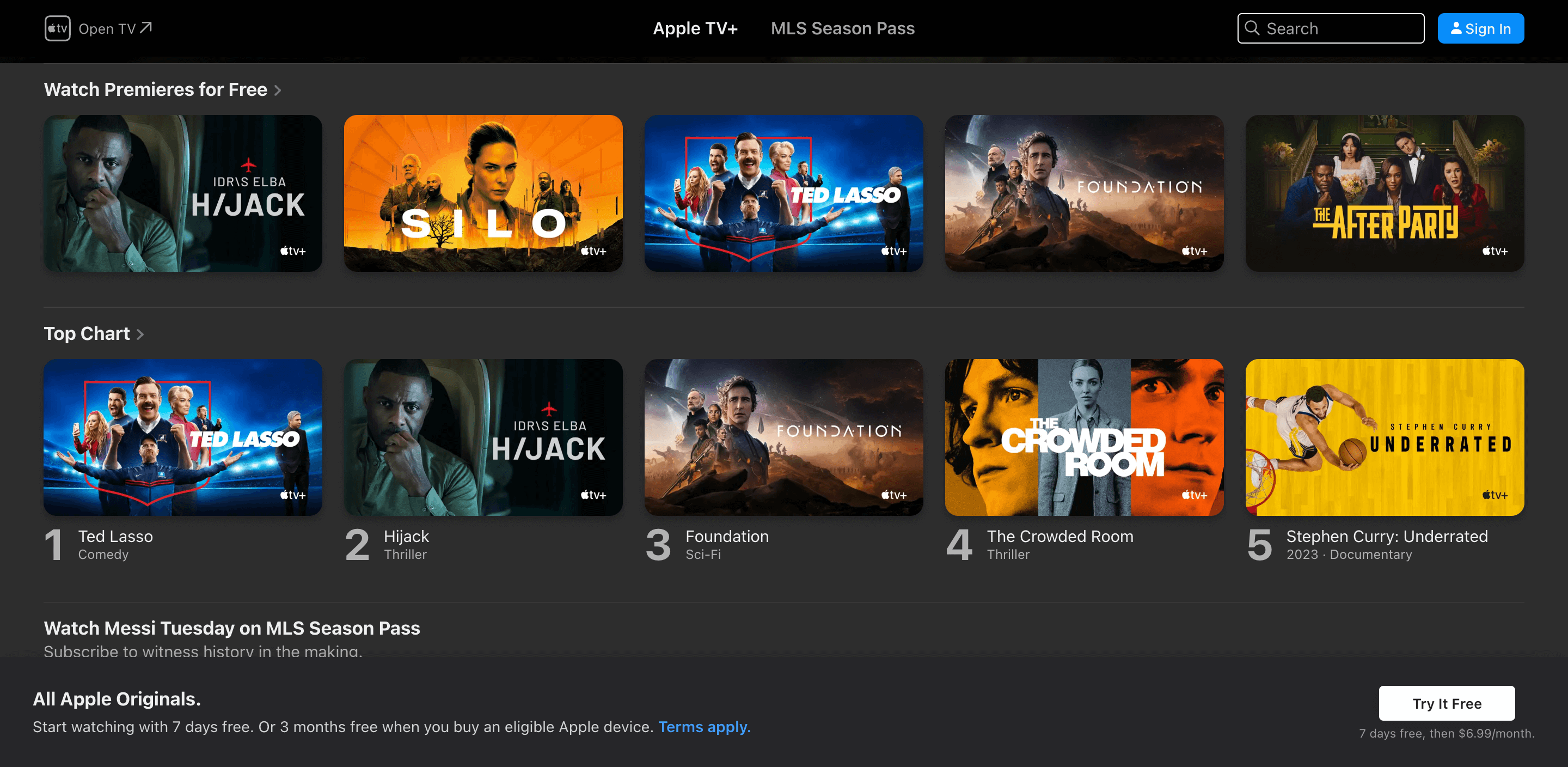
Apple TV + est un service de streaming fantastique qui vous offre une large gamme de contenus et possède tous les aspects des fonctionnalités pour battre les autres plates-formes multimédias énormes comme Netflix et Prime Video. Cependant, comme toutes les autres plates-formes ou applications, il n’y en a aucune avec des erreurs.
Apple TV+ contient également des erreurs que vous pourriez rencontrer lorsque vous naviguez dessus ou que vous profitez de votre contenu préféré avec vos proches. Mais ne vous inquiétez pas pour vous sortir de ces problèmes techniques, j’ai trouvé les correctifs pour toutes les erreurs possibles.
J’ai aussi écrit : Netflix ne fonctionne pas ? Problèmes courants et leurs solutions
Erreurs que vous pourriez rencontrer sur Apple TV+ :
1. “Error Loading. Try Again” Message:
Le problème ou l’erreur le plus courant que vous pouvez rencontrer lors de l’utilisation d’Apple TV+ est “Erreur de chargement. Réessayez”, si vous êtes un utilisateur régulier, vous avez peut-être rencontré cette erreur au moins une fois. Et le problème peut être très frustrant lorsque vous êtes en train de diffuser votre contenu préféré en ligne. Donc, pour vous débarrasser de cette erreur, voici quelques étapes à suivre.
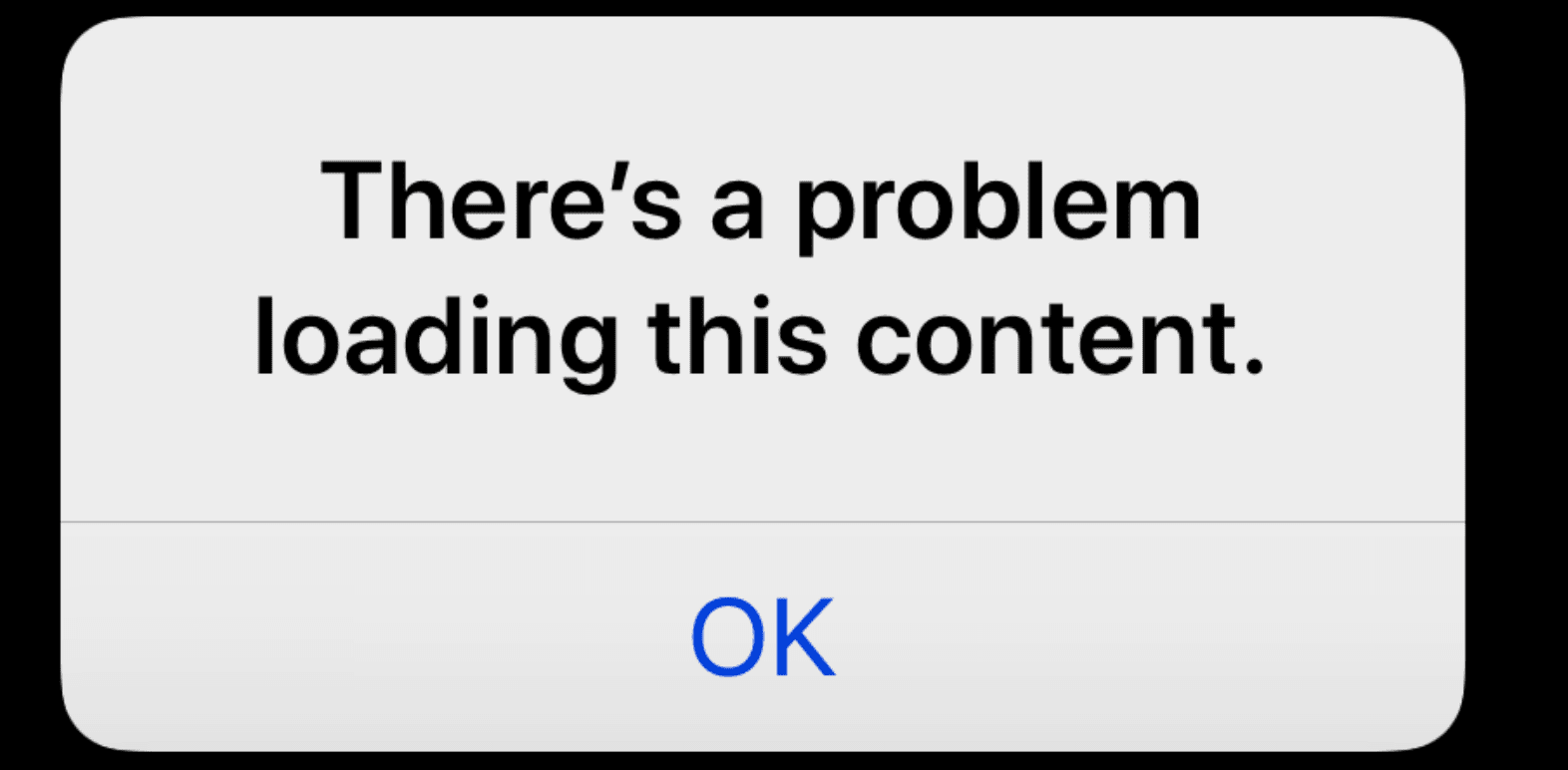
- Tout d’abord, vous devez vérifier que votre appareil est bien connecté avec une connexion Internet stable, filaire ou sans fil. Si vous rencontrez des problèmes avec votre connexion Internet, vous pouvez toujours essayer de réinitialiser votre routeur en l’éteignant et en le rallumant après quelques minutes. Ou vous pouvez simplement essayer de vous connecter à une autre connexion Internet.
- Après avoir suivi la méthode ci-dessus, vous pouvez également essayer de redémarrer l’application Apple TV+, car parfois, un simple redémarrage de l’application peut être la solution à de grosses erreurs.
- Mais avant d’effectuer des astuces, vous devez vous assurer que vous avez installé la dernière version de l’application sur votre appareil. Ou vous pouvez également mettre l’application en mode de mise à jour automatique afin que vous n’ayez pas besoin de vérifier les mises à jour à l’avenir. Une simple mise à jour résout toute erreur au maximum du temps.
- Si le problème persiste même après avoir essayé toutes les méthodes ci-dessus, vous pouvez essayer de redémarrer votre Apple TV ou l’appareil que vous utilisez pour accéder à l’application. Après avoir fait tout cela, je suis sûr que vous pourrez trouver une solution à ce problème “Erreur de chargement. Réessayez”.
Voici un autre guide : Comment regarder des films 4K sur une connexion Internet lente ?
2. Problèmes de lecture vidéo :
Les problèmes de blocage de la vidéo au milieu du flux, d’écran de mise en mémoire tampon illimitée ou de mauvaise résolution sont d’autres problèmes courants que vous rencontrerez avec Apple TV+. Eh bien, le dépannage est un jeu d’enfant, il n’y a pas de langage de programmation à exécuter.
- Généralement, ces problèmes surviennent parce que vous avez des vitesses Internet lentes qui entraînent ensuite des erreurs de mise en mémoire tampon ou de lecture. Il vous suffit donc de vérifier votre connectivité et d’atteindre la vitesse requise pour diffuser du contenu en parfaite résolution. Vous pouvez vérifier la vitesse d’Internet avec n’importe quel outil de vérification de vitesse sur Internet.
- Si vous avez d’autres applications ou outils qui s’exécutent en arrière-plan, essayez de les fermer, car ils peuvent consommer beaucoup d’Internet. Et si vous diffusez du contenu de haute qualité, cela nécessite évidemment une quantité importante de bande passante. Fermez donc toutes les applications en cours d’exécution inutiles sur votre appareil, pour obtenir une bande passante parfaite et une expérience de streaming sans effort.
- Au fil du temps, de nombreux fichiers de cache s’accumulent et affectent finalement les performances de l’Apple TV +. Effacez simplement le cache en accédant à l’option des paramètres de votre appareil, en trouvant l’application Apple TV+ et en sélectionnant l’option pour effacer le cache.
- Une fois que tout ce qui précède est fait, vous pouvez également essayer de modifier les résolutions du contenu. Mais cela ne signifie pas que vous commencerez à regarder des films ou des émissions de faible qualité, mais une fois que vous aurez dégradé et amélioré la qualité de la résolution, le problème sera résolu en un rien de temps.
3. “Cannot Connect to Apple TV+” Erreur:
Il s’agit d’une autre erreur principalement liée à la connectivité de votre appareil. Donc, si vous recevez une fenêtre d’erreur “Impossible de se connecter à Apple TV+” sur votre écran, voici les méthodes que vous devez suivre pour résoudre :
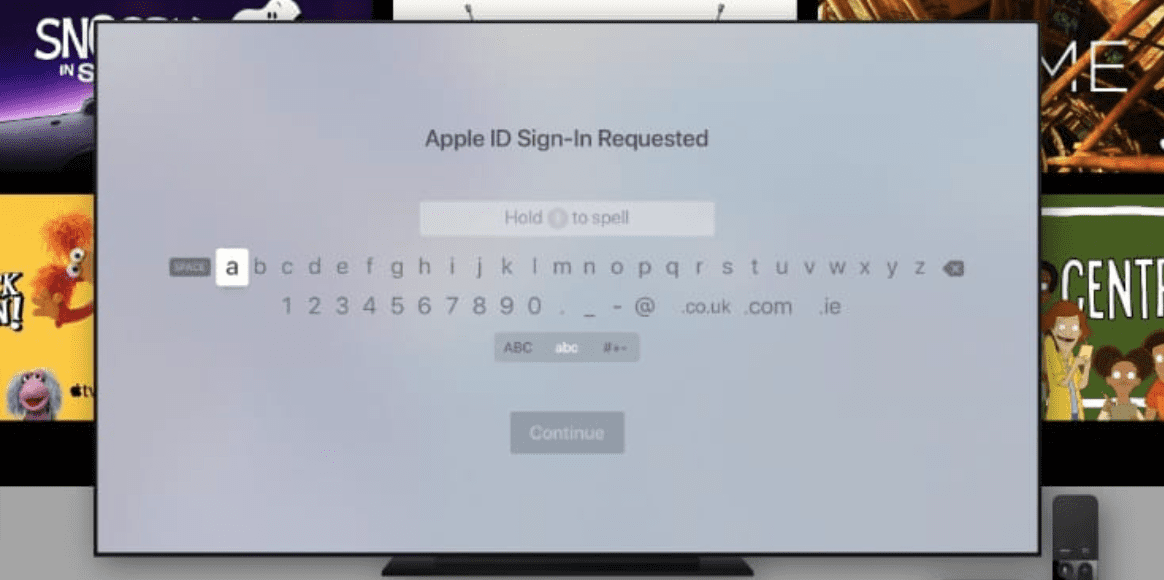
- Bien qu’il s’agisse d’une plate-forme de streaming très populaire et en concurrence avec les grands géants de l’industrie, il est très nouveau dans ce format, il est donc normal de voir des problèmes de serveur. Si vous voyez ce type de boîte de dialogue sur votre écran, vous pouvez consulter la page d’état du système d’Apple et vérifier s’il y a des problèmes avec le serveur. Par hasard, vous en trouvez un, puis vous devrez attendre qu’Apple le résolve.
- Comme l’erreur “Impossible de se connecter à Apple TV+” est alignée sur l’identifiant Apple, vous devez vous assurer que vous vous êtes connecté avec l’identifiant Apple correct associé à votre Apple TV+. Pour ce faire, accédez aux paramètres de votre appareil et vérifiez l’identifiant Apple.
- Vous pouvez également effectuer une solution de base possible qui consiste à vous déconnecter et à vous reconnecter à l’application. Parfois, cette simple étape peut vous aider à résoudre les problèmes auxquels vous avez été confrontés.
- Si l’erreur persiste, vous pouvez essayer de réinitialiser les paramètres réseau, vous pouvez le faire en accédant aux paramètres de votre appareil, en accédant aux paramètres réseau et en cliquant sur l’option Réinitialiser. Mais ce faisant, vous devrez ressaisir vos mots de passe Wi-Fi et d’autres configurations réseau, donc avant de faire cela, vous devez vous préparer avec les détails car vous devez les ressaisir.
Ce guide est pour vous: Top 7 des films romantiques à regarder sur Netflix (pour couples)
4. Problèmes de compatibilité des appareils :
Il ne fait aucun doute qu’Apple TV + ne se limite pas aux produits Apple tels que les iPhones, les iPad, les Mac et les décodeurs Apple TV. Mais il est également rendu compatible avec une large gamme d’appareils intelligents tels que les téléviseurs intelligents, les onglets Android, etc. Malgré cela, certains systèmes d’exploitation d’appareils plus anciens peuvent avoir certaines limitations sur les dernières fonctionnalités ou mises à jour de l’application. Donc, si vous rencontrez le même problème, vous pouvez consulter les étapes ci-dessous.
- Avant d’utiliser Apple TV+ sur tout autre appareil autre qu’Apple, vous devez vérifier si l’appareil répond aux exigences pour utiliser l’application ou non. Vous pouvez vérifier les exigences sur le site officiel d’Apple et voir si votre appareil est entièrement compatible.
- Bien que votre appareil soit compatible avec l’application mais fonctionne avec une ancienne version du système d’exploitation, vous pouvez également rencontrer de telles erreurs. Donc, pour éviter cela, vous devez maintenir le logiciel de votre appareil à jour pour obtenir des performances exceptionnelles. Accédez aux paramètres de l’appareil et vérifiez si des mises à jour sont disponibles pour le système d’exploitation.
- Si vous découvrez qu’aucune mise à jour système n’est disponible sur votre appareil, mais que l’ancienne version de l’application Apple TV+ fonctionnait correctement avec votre appareil. Je voudrais également suggérer que vous devez ignorer la mise à jour de l’application afin que vous puissiez profiter d’un streaming sans tracas. Ou vous pouvez simplement remplacer le produit par le dernier appareil disponible sur le marché.
5. Problèmes de compte et d’abonnement :
C’est l’un des problèmes les plus critiques que l’on puisse rencontrer avec l’application Apple TV. Si vous rencontrez des problèmes concernant les comptes ou les abonnements à l’identifiant Apple, vous pouvez sûrement essayer ces étapes pour résoudre le problème.
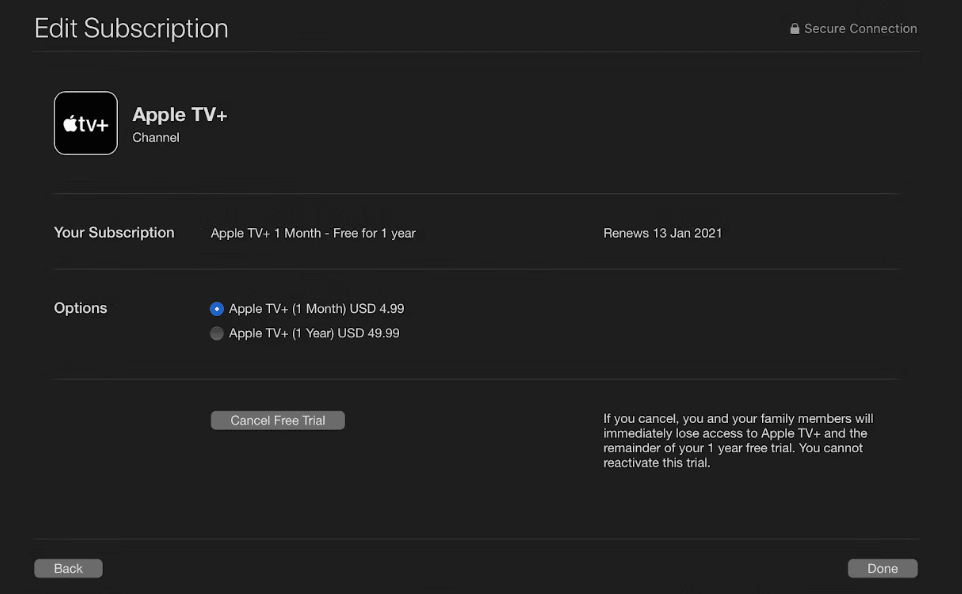
- En règle générale, Apple TV + est livré avec un service d’abonnement à renouvellement automatique en standard. Donc, si jamais vous rencontrez un problème lié à un abonnement, vous devez savoir si votre abonnement est actif et non expiré. Si cela montre expiré, vous pouvez contacter l’équipe d’assistance en un rien de temps et résoudre le problème.
- Je vous dis que la réinitialisation est la meilleure solution que vous puissiez apporter à chaque problème auquel vous pouvez être confronté en ligne. Déconnectez-vous simplement et reconnectez-vous en quelques minutes avec votre identifiant Apple associé à Apple TV+. Cela vous aidera à trouver une solution au problème lié au compte et vous occupera de ce travail la plupart du temps.
- Si vous rencontrez des problèmes de facturation ou de paiement, vous pouvez essayer de modifier ou de mettre à jour les informations de paiement dans les paramètres du site Web de gestion de compte Apple ID. Ou vous pouvez également discuter avec l’équipe de support client et résoudre l’erreur. Ce problème est résolu en un rien de temps, il n’est donc pas nécessaire de s’inquiéter de ces problèmes stupides.
Un autre contenu utile : Top 7 des films d’animation à voir en français en 2023 (Mise à jour)
Dernier jugement :
Apple TV + est l’une des meilleures plates-formes de diffusion multimédia en continu de l’industrie, ce qui fait concurrence à Netflix. La collection de films ou d’émissions ici est incroyable, ils varient dans un large éventail de genres satisfaisant tous vos goûts créatifs. La mise en page et l’interface utilisateur sont également rendues si attrayantes que vous pouvez surfer sur la plate-forme toute la journée sans vous ennuyer. Bien qu’il s’agisse de l’une des meilleures plates-formes d’applications ou de médias, il existe certaines erreurs que les utilisateurs quotidiens peuvent rencontrer à tout moment de leur temps d’utilisation.
Mais ne vous inquiétez pas, j’ai donné un guide complet pour résoudre les nombreuses erreurs courantes de l’Apple TV+. Outre tous ces guides, vous devez également vous assurer que vous disposez d’une bonne connexion Internet, mettre à jour l’application vers la dernière version ou redémarrer votre appareil avant de l’utiliser. Comme mentionné, les erreurs sont très courantes et peuvent être résolues en suivant des étapes simples.
Avant de partir, vous pouvez lire : Netflix, Hulu et Prime Video : comparaison, détails et mon verdict
Donc, tout cela concerne les erreurs d’Apple TV et les solutions à tous les problèmes. J’espère que maintenant vous serez en mesure de résoudre facilement les erreurs courantes par vous-même. Merci d’avoir lu l’article jusqu’à la fin et d’avoir consommé toutes les connaissances. Si vous avez des questions, vous pouvez sûrement les poser via les commentaires. Je serai heureux de vous insister avec quoi que ce soit.